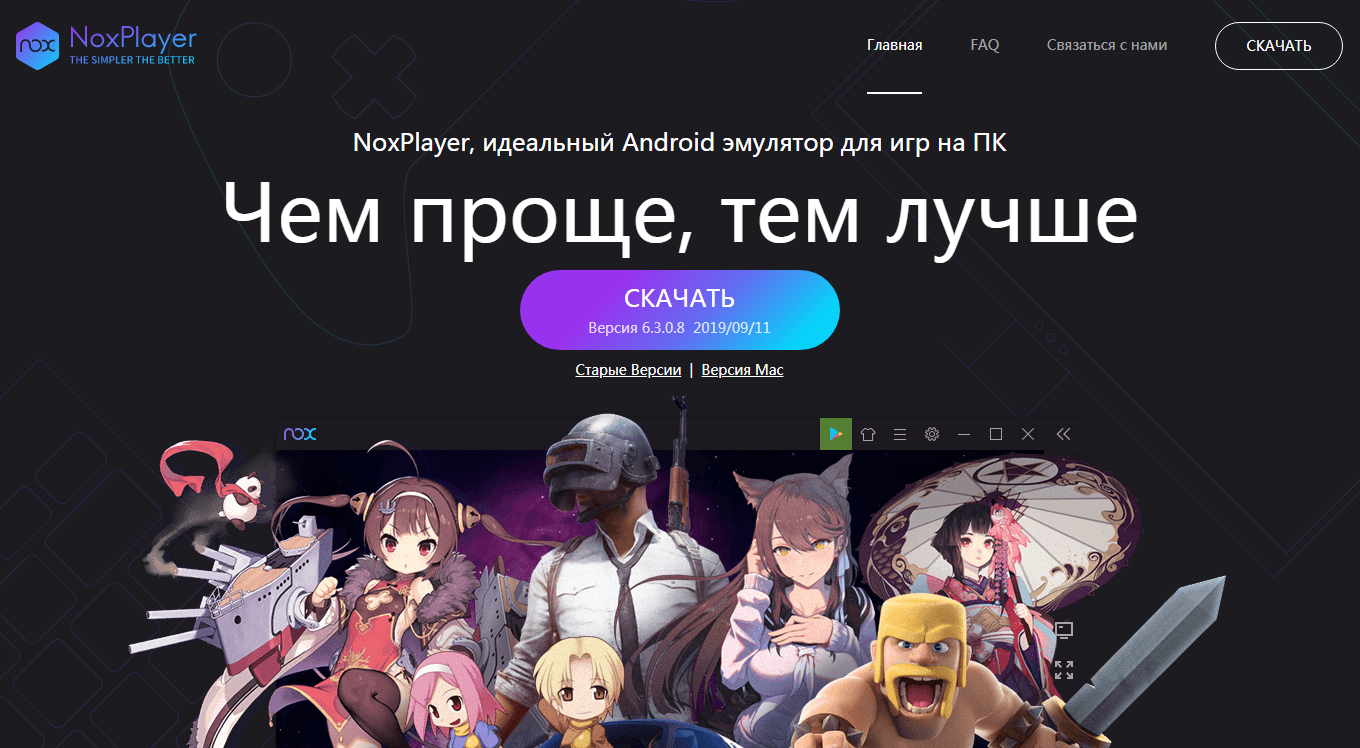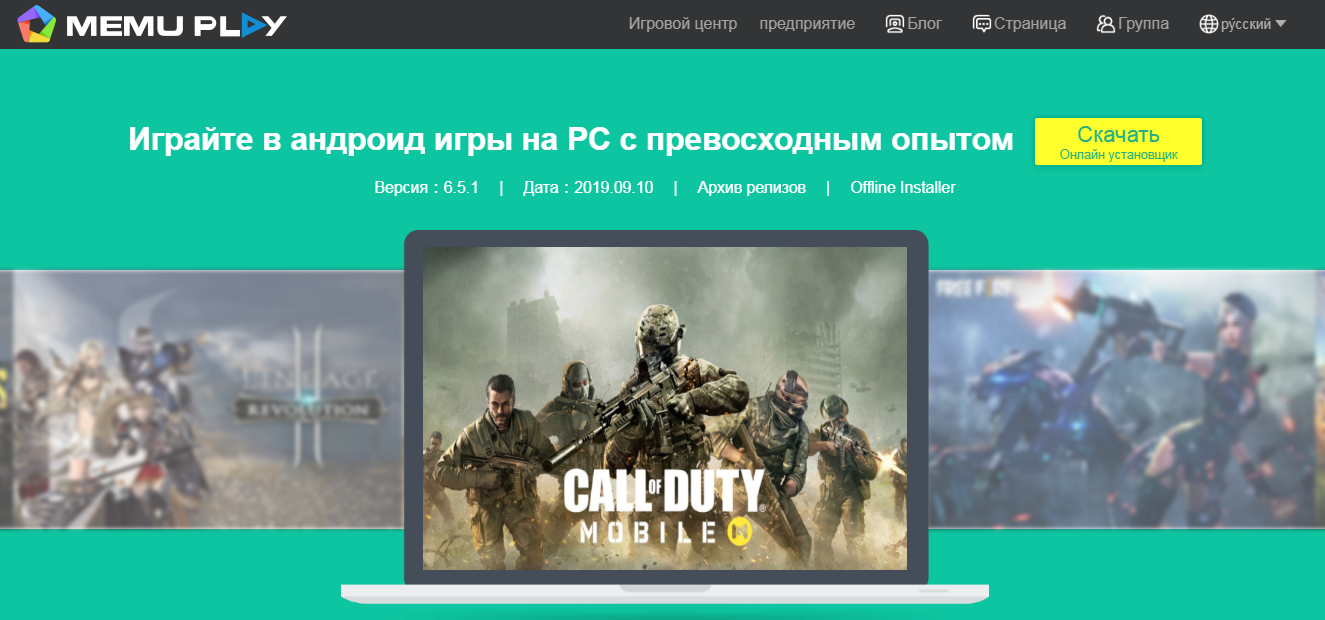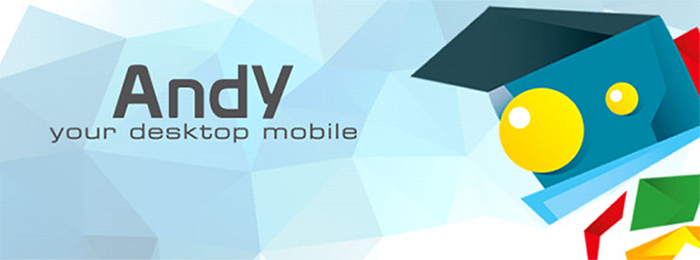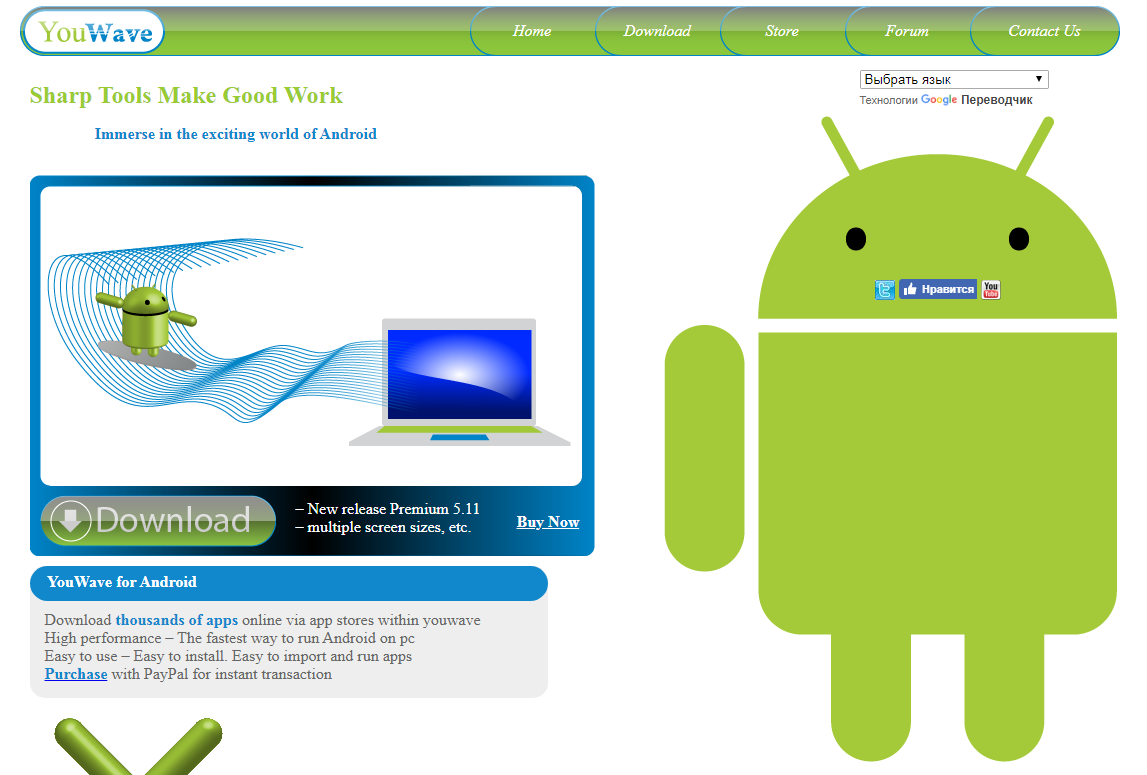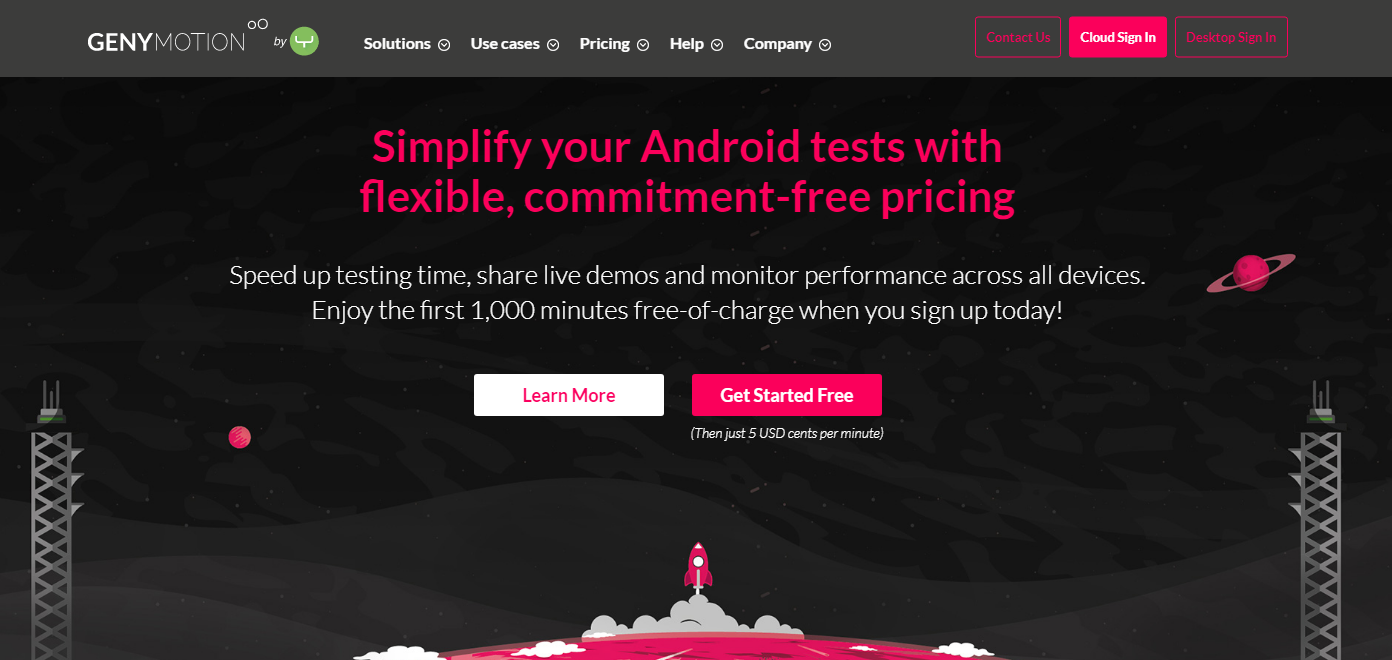как установить приложение андроид на ноутбук
Запуск приложений Android на компьютере с Windows
К счастью, у Вас есть такая возможность, Android можно запустить даже на старом стационарном компьютере. Для реализации этой задачи существует несколько способов, каждый из которых имеет свои достоинства и недостатки.
Приложение ARC Welder для браузера Google Chrome
Приложение ARC Welder находится на бета-стадии и предназначено преимущественно для разработчиков. Тем не менее, процесс загрузки приложения достаточно прост. Вам нужно загрузить файл APK в ARC Welder. APK файл можно получить с помощью резервного копирования приложения на физическом устройстве Android или, загрузив с различных сторонних сайтов в Интернете. Мы не рекомендуем загружать платные приложения и игры с сомнительных сайтов. Существуют ресурсы, которые архивируют бесплатные приложения, например APK Mirror.
Приложения или игры, которые запускаются в ARC, в основном работают стабильно. Вы можете получить полную функциональность от Evernote, Instagram и даже Flappy Bird. Единовременно у вас может быть установлено только одно приложение в ARC Welder, для запуска другого приложения нужно вернуться к диалогу установки.
Процесс развертывания приложений и ограничение на единовременный запуск лишь одного приложения создают барьеры для повседневного использования инструмента. Тем не менее, расширение подойдет для нужд разработчиков и тестеров или просто для ознакомления с возможностями мобильной платформы.
Эмулятор Android
Следующим наиболее простым способом для запуска Android-приложений на ПК является использования эмулятора Android, разработанного Google как часть комплекта разработчика ПО (SDK). Эмулятор может использоваться для создания виртуальных устройств с любой версией Android на борту с различными разрешениями экрана и конфигурациями аппаратных средств. Первым недостатком данного способа можно назвать достаточно сложный процесс установки и настройки.
Так как эмулятор первоначально не содержит клиента магазина Google Play, нужно самостоятельно выполнить файловые операции. Скачайте APK файл, которые требуется установить (это может быть пакет приложений Google или сторонние приложения) и перенесите файл в папку инструмента в директории SDK. Затем используйте командную строку при работающем ADB для ввода следующего выражения adb install filename.apk. Приложение должно быть добавлено к списку приложений созданного виртуального устройства
Положительная сторона данного метода заключается в использовании немодифицированной версии Android прямо от источника. Способ отображения приложений в эмуляторе будет идентичен отображению на физических устройствах, и практически все приложения должны быть работоспособны. Инструмент можно использовать для предварительного проверки приложений перед фазой непосредственного тестирования на устройстве. Недостатком эмулятора является его медлительность, отбивающая привычку запускать приложения в нем. О запуске тяжелых игр не может быть и речи.
Портирование Android на ПК
Если вас не пугают дополнительные трудности, вы можете установить модифицированную версию мобильной ОС на компьютер. Существуют несколько сред адаптации ОС Android, которые запускаются на ПК, но их поддержка ограничена из-за обширных вариантов аппаратной конфигурации компьютера. Двумя лидирующими платформами для полноценной установки Android на ПК является Android на архитектуре Intel (для устройств с UEFI) и проект Android-x86.
BlueStacks App Player
Полный доступ к магазину Google Play исключает проблемы с развертыванием приложений, а сам BlueStacks работает стабильно и шустро. Вы можете поиграть в большинство игр, но вероятны проблемы с использованием мыши. Если ваш компьютер имеет сенсорный экран, Вы сможете использовать приложения, поддерживающие мультитач. BlueStacks может превратить планшет на Windows 8 в планшет на Android. Технология, применяемая в BlueStacks называется “LayerCake” (перев. слоеный пирог), потому что приложения Android запускаются в отдельном слое поверх Windows.
Какой способ лучше?
Если требуется протестировать приложение перед установкой его на физические устройства, эмулятор Android предлагает лучший способ для предварительной проверки приложения на компьютере. Продукт довольно медлителен, но стандартизирован, поэтому разработчик может посмотреть, как будет вести себя приложение на реальном смартфоне или планшете. С помощью портирования Android на ПК можно добиться приличной производительности, но возможны проблемы и сбои и требуется совместимое оборудование.
Если Вам нужно получить сразу несколько приложений Android на компьютере, лучшим решением будет BlueStacks App Player. Продукт предоставляет полный доступ к Google Play, работает быстро и поддерживает устройства Windows с мультитачем. Не стоит забывать о ARC Welder, как о способе запустить одно приложение единовременно. Расширение является бесплатным и простым в установке.
Как установить Андроид приложение на ПК? ТОП10 эмуляторов Android!
Последние несколько лет всё больше аспектов нашей жизни переходят в мобильные устройства и оседают там в качестве приложений. Банки, такси, заказ еды, салоны красоты, запись к врачу и т.д. Уже даже чайник можно включить при помощи смартфона, выходя с работы, чтобы он горяченький ждал Вас по приходу домой. ッ
Инвестиционные проекты тоже в этом направлении не сильно отстают. Многие из них просто в дополнение к традиционному личному кабинету предлагают своим клиентам установить мобильное приложение. Но некоторые же проекты прямо на 100% базируют всё взаимодействие с инвесторами на приложении. И нам ничего другого не остаётся, как принять правила этой игры и устанавливать на свои смартфоны приложения инвестпроектов, если мы хотим с ними работать.
Но не все знают, что мобильные приложения вовсе не обязательно устанавливать на мобильные устройства, как бы парадоксально это не звучало! Сегодня Вы можете установить специальную программу (эмулятор Android) на свой персональный компьютер или ноутбук и уже на этот эмулятор устанавливать нужные Вам приложения.
Дело за малым — выбрать подходящий вариант из того многообразия, которое уже успело наводнить рынок. Сегодня мы кратко разберём 10 топовых эмуляторов для работы с Android приложениями на ПК, чтобы Вы могли выбрать для себя наиболее подходящий из них. Но сначала я отвечу на несколько самых частых вопросов…
Содержание:
Зачем вообще нужны Android эмуляторы?
Почему нельзя установить все необходимые приложения на реальное мобильное устройство, которое всегда при себе в отличие от компьютера или ноутбука?
Причин тут может быть несколько:
Что общего у всех эмуляторов?
Сейчас я перечислю некоторые общие положения и принципы, которые будут применимы ко всем Android эмуляторам.
Рекомендую Вам заострить на этих принципах своё внимание:
#1 Bluestacks
По самый разным версиям это лучший эмулятор Android на сегодняшний день. Он появился одним из первых, если не первым, и обладает наибольшим набором функций. Но даже у лучших есть свои недостатки, в частности он весьма тяжёлый и удалить его с ПК после установки будет не так просто, множество файлов и следов всё равно останутся.
Вы можете синхронизировать эмулятор Bluestacks со своими реальным Android устройством. Управление при помощи мыши или клавиатуры ПК — можно заменить любые действия и жесты. Лицензия бесплатная, эмулятор поддерживает более 10 языков.
#2 Nox App Player
Заслуженное 2-ое место во многих топах эмуляторов. Лёгкий и простой в использовании, но некоторые приложения после установки просто не будут запускаться, выдавая ошибку. Оболочка создана на основе Android версии 4.4.2. Гибкая настройка органов управления, лицензия бесплатная.
На видео в самом верху этой страницы я рассмотрел оба перечисленных эмулятора и Bluestacks, и Nox. Но в статье ниже Вы найдёте ещё 7 подобных аналогов! Следующим по порядку у нас идёт эмулятор LD и для него, кстати, тоже есть отдельный видеообзор от меня, размёщенный чуть ниже..
#3 LD PLayer
В данном рейтинге LD занимает лишь 3-ю строку, но по моему личному мнению он во многом превосходит 2 предыдущих эмулятора, т.к. он простой в использовании, лёгкий в установке и удалении, имеет превосходную совместимость с подавляющим большинством приложений и т.д. Плюсов много!
LDPlayer предлагает Android 5.1, а не 4.4, как большинство других эмуляторов. После установки в разделе настройки можно поменять язык на любой удобный, в том числе и русский там тоже есть. Высокую популярность и признание пользователей этот эмулятор пока ещё не получил, но и появился он относительно недавно. Лицензия бесплатная.
#4 Memu
Неплохой эмулятор, уверенное 4-ое место, в основном специализируется на видеоиграх. Могут возникать конфликты с программой автопереключения раскладки Punto Switcher от Yandex. Поэтому её лучше отключить при запуска данного эмулятора. Лицензия бесплатная.
#5 Droid4x
По сути все эмуляторы в первую очередь создаются для геймеров, но Dorid4x делает на этом особенный акцент. Очень большое внимание уделено высокой производительности, которую выдаёт данный эмулятор. Оболочка на базе Android 4.2.2. Есть возможность записывать видео с экрана эмулятора, задавая качество изображения. Настраиваемая система управления, бесплатная лицензия.
#6 Andy
Нет русскоязычной версии веб-сайта, но сам эмулятор поддерживает русский + ещё 10 языков. Отдалённо напоминает лидера нашего рейтинга Bluestacks. Достаточно функциональный, простой и полностью бесплатный эмулятор.
#7 YouWave
#8 Windroy
Официального веб-сайта на данный момент нет. Установочный файл можете скачать по ссылке ниже. Поддерживает 3D, НЕ включает прямой доступ к магазину Google Play. Лицензия бесплатная, популярность низкая.
#9 LeapDroid
Русскоязычной версии веб-сайта нет, а на английском там сказано, что сопровождение клиентов и поддержка продукции более не производится. Тем не менее, эмулятор имеет высокий уровень совместимости, более 95% приложений Android будут запущены успешно. LeapDroid Славится исключительно высокой скоростью, но малым количество опций и настроек. Лицензия бесплатная, русский язык в самом эмуляторе поддерживается.
Есть особенности установки apk приложений — она производится при помощи командной строки Windows. Для этого пишем в CMD команду: «\Program Files\Leapdroid\VM», после чего добавляем «adb install» и пишем путь к установочному Andoid файлу (apk) на Вашем компьютере. Затем нажимаем Enter и ждём окончания установки приложения.
#10 Genymotion
Выводы
Обязательно прочитайте и другие обучающие статьи на моём Блоге. Там Вы найдёте МНОГО полезной информации по инвестированию и не только!
Как установить андроид приложения на ПК
Сегодняшний день известен множеством интересных, полезных и бесплатных приложений для платформы Android. То есть, пользователи КПК, смартфонов и планшетов с ОС Android, имеют возможность скачивать и устанавливать на свой девайс красочные приложения, игры с известных ресурсов Google Play Market и App Store совершенно бесплатно. Для этого, потребуется всего лишь доступ к сети Интернет, установленный магазин приложений, а также личные предпочтения по поводу желаемого приложения, которое можно заменить новым в любое время, не тратя при этом кучи денег.
Как бы хотелось, чтобы существовал такой бесплатный магазин мультимедиа для стационарных компьютеров, ноутбуков с ОС Windows. Огромнейший каталог офисных приложений, игр и справочников бесплатно, которые стабильно функционируют и не нуждаются в отдельной лицензии.
Мечта может быть реализована с помощью установки приложения андроид на компьютер. О том, как выполнить установку системы и ее нюансах, поможет наша статья.
Запуск игры на большом экране всегда было восхитительным действием. Но чтобы желаемое приложение Андроид открылось на вашем ПК, потребуется установить эмулятор андроид на компьютер.
Программ нужного образа во всемирной паутине много. Среди них, для надежного и стабильного открытия желаемых Android приложений на компьютере, выбирают именно такие, рейтинг и практичное использование которых говорит само за себя.
Проведя анализ ряда программ определили, что наиболее практичны эмуляторы Android на компьютер – это Andy, Bluestacks, Droid4x и Genymotion. Поговорит о каждой из них более подробно.
Как установить приложения с помощью Bluestacks
Bluestacks – самый удобный и простой эмулятор, используемый на домашнем компьютере. Работает на простых процессах, стабильно и со средней производительностью. Идет с основным функционалом, за отдельную плату можно расширить функции приложения.
Как установить приложения с помощью Droid4x
Droid4x – стабильное и функциональное приложение, как и Bluestacks хорошо подходит для домашнего использования. Отличием является полностью бесплатная версия эмулятора. Характеризуется производительностью на высоком уровне.
Как установить приложения с помощью Genymotion
Эмулятор Genymotion – престижная, высокопроизводительная утилита с огромным набором возможностей. Отличием от указанных выше эмуляторов является его платность и то, что основной упор сделан на разработчиков андроид приложения. Поэтому, программа не очень удобна для ежедневного домашнего использования.
Как установить приложения с помощью Andy
Эмулятор Andy для ПК – рекомендован пользователям для домашней установки на компьютер, он характерен богатым функционалом и простотой интерфейса. Использование приложения не требует платного использования.
В функционале системы уже установлен Google Play Market. Для поиска желаемого софта, просто введите названия программы в поле поиска. Andy для ПК имеет панель настроек в нижнем углу монитора, где есть возможность настроить эмулятор для себя, используя предоставленный функционал.
Подведем итог
Функциональные и желаемые приложения из популярных Google Play Market и App Store, Amazon теперь доступные для скачивания и установки на домашнем компьютере. От пользователя требуется установка одного из эмуляторов андроид на свой ПК — Andy, Bluestacks, Droid4x или Genymotion, каждый из которых отличается своим интерфейсом, набором возможностей.
Какому из них отдать предпочтение – зависит от пользователя. А написанная статья поможет вам в этом интересном и увлекательном выборе. Теперь ваша любимая игра доступна на широкоформатном экране вашего монитора!
Как установить Android приложения на компьютер
Вам полюбилась игра на смартфоне и хотелось бы поиграть в нее дома на большом экране? Или же утилита Android оказалась настолько удобной, что было бы полезно использовать и при работе за компьютером? Бывают случаи, когда программа была создана исключительно для этой платформы и поиск аналогов для ПК не дает желаемых результатов. Для всех описанных ситуаций есть одно решение – запуск утилиты андроид на компьютере. В этих целях потребуется сначала выбрать эмулятор, позволяющий запускать программы Android на компьютере под управлением ОС Windows.
Подобных программ представлено в интернете множество. Самыми распространенными являются Bluestacks, Droid4x и Genymotion. Все они бесплатны для скачивания и всегда доступны на сайтах разработчиков. Дистрибутив приложений добавляется в эмулятор двумя путями. Можно использовать установочные файлы с расширением APK, предварительно скаченные с нашего сайта, либо получать доступ к программам непосредственно через Google Play.
Рассмотрим варианты применения озвученных эмуляторов.
Как установить приложения с помощью Bluestacks
Как установить приложения с помощью Droid4x
Как установить приложения с помощью Genymotion
Подведем итог
Все рассмотренные эмуляторы справляются с основной функцией – запуск утилит андроид на ПК. Касательно удобства применения и производительности можно сделать небольшие выводы. Они помогут Вам сделать выбор эмулятора для того, чтобы перенести приложения андроид на компьютер.
BlueStacks – простой эмулятор, выполняющий основную задачу, но не более того. Утилита позволяет запускать игры, но работает не всегда стабильно и производительность оставляет желать лучшего. Распространяется условно-бесплатно, то есть базовый набор функций бесплатен, а за дополнительные возможности придется заплатить. Приемлемый вариант для домашнего использования.
Droid4x – тоже простой и не требовательный, но, в отличие от предшествующего коллеги по цеху, более функциональный и производительный. Огромный плюс – стабильность работы и при этом абсолютная бесплатность, никогда не запрашивает покупки дополнительных функций и прочего. Отличный вариант для домашнего использования.
Genymotion – эмулятор более высокого ранга со множеством дополнительных функций. Однако, интересны они будут в основном разработчикам для первоначальной обкатки своих программ перед тестированием на реальных устройствах. Качество продукта и направленность на профессиональное применение привело к появлению минуса для обычных пользователей – эмулятор распространяется на платной основе. В бесплатной версии недоступно подключение к интернету и многие необходимые функции. Не подойдет для домашнего использования.
Популярные эмуляторы Android для Windows
Содержание
Содержание
Эмуляторов Android под Windows 10 существует великое множество, и засунуть зеленого робота в одно из окон рабочего стола не составит большого труда. В данной подборке представлена пятерка лучших приложений, пользующихся заслуженной любовью и популярностью среди пользователей.
Зачем нужны эмуляторы?
Рано или поздно наступает момент, когда пользователь понимает, что его мобильный гаджет уже не соответствует определенным требованиям, и не «потянет» только что вышедшую новую игрушку. Но руки-то чешутся испытать ее как можно скорей! В таких случаях можно воспользоваться эмуляторами Android, развернув нужную версию операционки прямо на рабочем столе персонального компьютера.
Или, к примеру, смартфон находится в ремонте, а терять прогресс в играх и общение в мессенджерах категорически не хочется. Здесь также можно прибегнуть к помощи виртуального гаджета. Да и честно говоря, смотреть в большой монитор все же приятней, чем напрягать глаза в маленький экран.
Родителям на заметку! Установите эмулятор на стационарный ПК, и позвольте своему чаду дозировано играть в любимые игрушки на нем, а не на вашем смартфоне. И глазки будут целее, и телефон не придется добывать с боем из рук ребенка.
И совсем не стоит забывать о категории блоггеров, несущих в массы разумное доброе, вечное. А именно прохождения мобильных игр, и выкладывающих ролики с ними на свои каналы YouTube. Для них эмулятор — профессиональный инструмент захвата потокового видео.
Если с назначением программ-эмуляторов более-менее понятно, то вопрос: «Какую установить?» многих может поставить в тупик. Далее перейдем непосредственно к кандидатам, способным заменить собой мобильный гаджет.
MEmu Play
Версия программы предоставляется совершенно бесплатно, скачать дистрибутив можно с сайта разработчика. Эмулятор порадует пользователей своей полной русификацией, причем не только переведенными пунктами меню, но и глубокой проработкой пользовательского интерфейса внутри самой оболочки.
Для запуска эмулятора потребуется как минимум 1 ГБ оперативной памяти, видеокарта, поддерживающая OpenGL 2.0 и процессор, понимающий технологии виртуализации.
После установки MEmu пользователь получает полноценную версию мобильного устройства, дополненную различными удобными «фишками»:
BlueStacks
После установки и начальной настройки получаем полноценную копию своего гаджета на рабочем столе. В программе работает Google Play магазин, из которого доступно к установке огромное количество игр и приложений.
Интересной особенностью эмулятора является своя собственная игровая валюта, которая начисляется за скачивание и запуск приложений из магазина. Монетизировать ее не получится, а вот потратить в том же магазине на приобретение дополнительных «плюшек» — всегда пожалуйста.
Важно понимать, BlueStacks — довольно требователен к ресурсам ПК. Чтобы получить сносную графику (до 30 fps), рабочая станция должна иметь на борту 4-6 ГБ ОЗУ и как минимум двухъядерный процессор с тактовой частотой 1,8-2,5 ГГц и поддержкой виртуализации.
Именно по этой причине на слабом компьютере можно получить «подлагивание» эмулятора и его беспричинное прекращение работы.
NOX Player
Еще один эмулятор Android для запуска приложений и игр на стационарном компьютере. Получить бесплатную версию программы можно по адресу. Девиз разработчика: «Чем проще, тем лучше», поэтому интерфейс программы прост и интуитивно понятен, но в то же время наделен достаточно богатым функционалом. В арсенале эмулятора:
К сильным сторонам эмулятора относятся: стабильная и довольно шустрая работа, невысокие системные требования. По заявлению разработчика, минимум, что надо иметь в системном блоке: процессор с поддержкой виртуализации, 512 МБ ОЗУ и 1 ГБ свободного места на жестком диске. Этого вполне достаточно для запуска мессенджеров и простых 2D-приложений. Для запуска «тяжелых» игрушек потребуется значительно больше вычислительных ресурсов.
Remix OS Player
Уже из названия видно, что, скачав данный эмулятор, пользователь получает полноценную операционную систему. Получить бесплатную версию эмулятора можно с сайта производителя. Внешне интерфейс программы очень схож с NOX Player, и в этом нет ничего удивительного, ведь NOX разрабатывался как облегченная и упрощенная версия Remix OS.
Инсталляционный пакет на сайте разработчика имеет внушительные 780 МБ. Приложение предъявляет низкие системные требования к железу (ОЗУ от 1 ГБ и двухъядерный процессор с технологией виртуализации), но в то же время наделено хорошим быстродействием. В виртуальной среде существует возможность запуска большинства «тяжелых» игр с достойными показателями fps.
Существенным недостатком эмулятора является его категорическое нежелание работать с процессорами AMD. Чтобы насладиться богатым функционалом, системой должен управлять центральный процессор производства Intel.
Genymotion
Единственный софт из представленной подборки, предназначенный для профессионального использования. Если у предшественников во главу угла ставятся игровые возможности, то в случае с Genymotion, главенствуют механизмы тестирования приложений. Простая, но надежная система с высокой производительностью — хорошее тому подспорье.
Эмулятор работает в связке со средой разработки приложений Android Studio, и в последующем не требует потери времени на компиляцию исполняемого файла и его установку на устройство. Разработчик сразу может видеть в окне программы результат проделанных изменений.
Еще одну сложность при первичной настройке приложения вызывает процесс интеграции Genymotion в Android Studio. Для этого необходимо дополнительно скачать плагин и «внедрить» его в среду разработчика. На выходе получаем мощный пакет для оперативного тестирования созданных под Android приложений.
Вывод
Конечно, эмуляторы не могут полностью заменить мобильный гаджет. Они медлительны, иногда «глючны», но как альтернатива — вполне имеют право на жизнь. И если смартфон уже не «тянет» любимые игры, в них всегда можно «погонять» на рабочем столе компьютера.